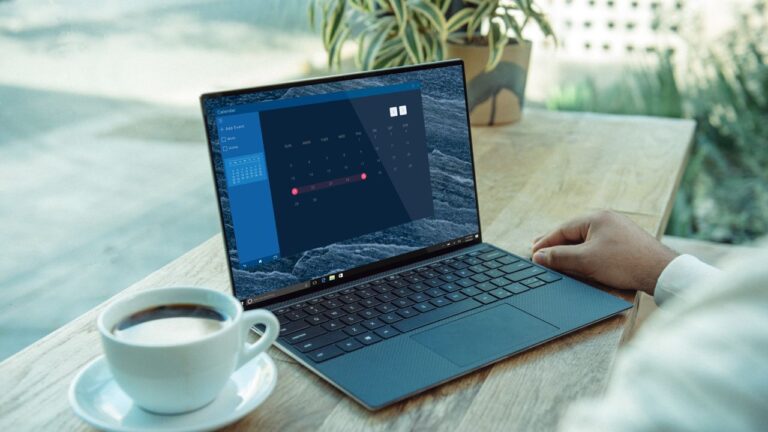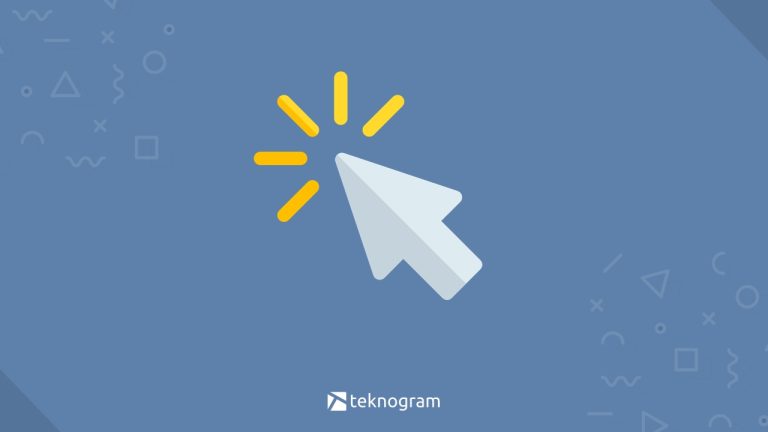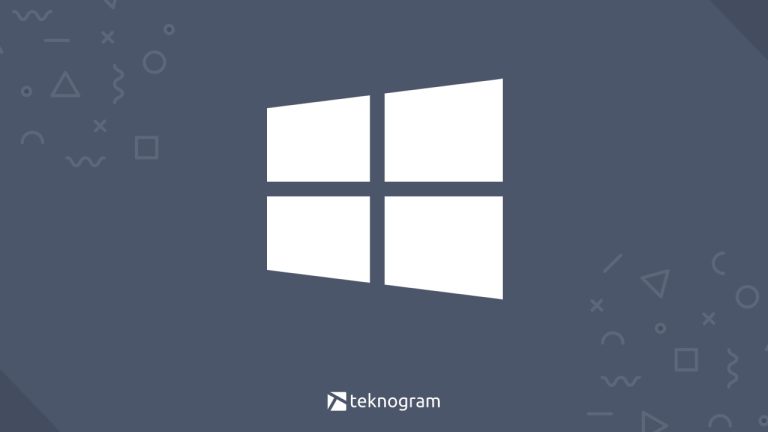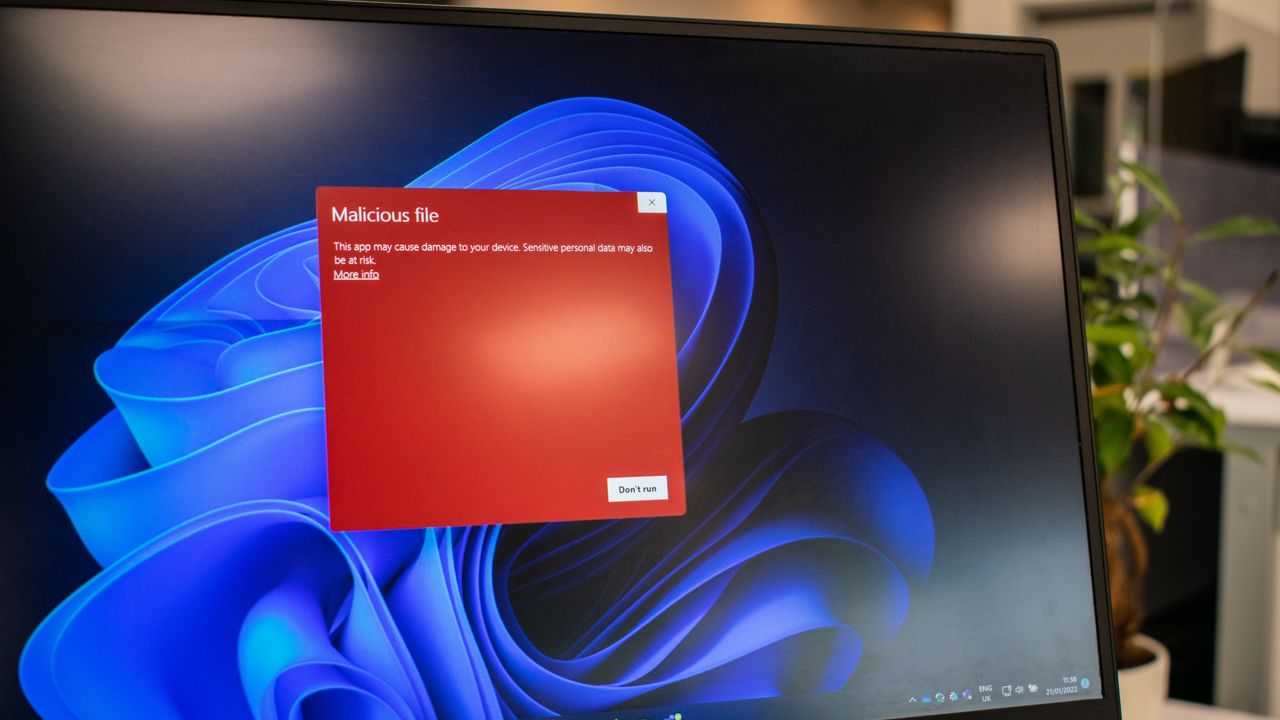
5 Cara Hapus Virus di Laptop Windows Hingga Tak Tersisa
Laptop kamu mulai terasa aneh karena sering nge-hang, error dan panas?
Bisa jadi virus atau malware bersarang di laptop kamu dan bikin performa laptop menurun.
Tapi tenang aja, kamu ga perlu khawatir karena kami akan memberikan tutorial cara hapus virus di laptop dengan mudah, cepat, dan gak pake ribet.
Berikut penjelasan lengkapnya!
Tanda Laptop Kamu Terkena Virus
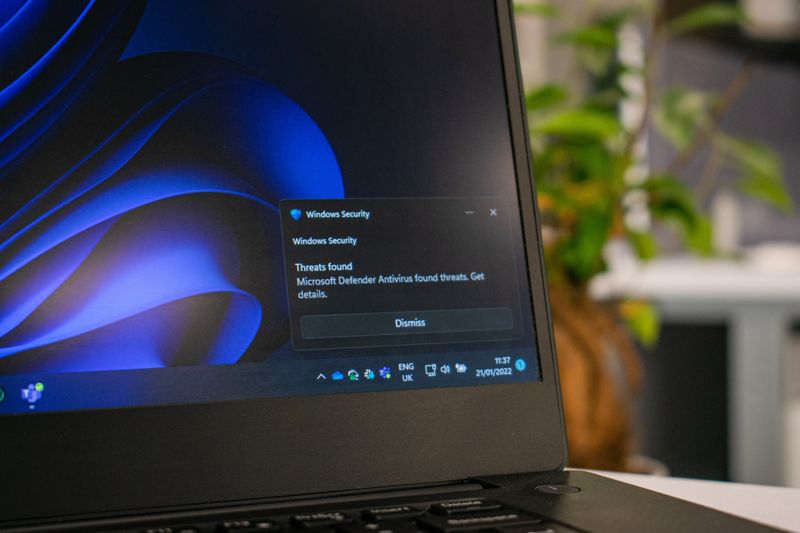
Di zaman yang serba modern ini memungkinkan kita mendapatkan data dan informasi dengan mudah dan akses tak terbatas.
Kamu bisa mendapatkan data dengan mudah melalui flashdisk atau mengaksesnya langsung dari internet.
Tapi tahukah kamu, bahwa penggunaan flashdisk yang sering berpindah perangkat satu ke yang lainnya dapat mengundang virus?
Selain dari flashdisk, cara lain virus menyerang laptop kita adalah dari download dan penggunaan internet.
So, kalo kamu merasa sering melakukan aktivitas di atas, waspadai tanda-tanda laptop terkena virus berikut ini.
1. Kinerja Laptop Melambat
Virus yang menginfeksi laptop dan komputer kita akan mengganggu kinerja berbagai program yang ada sehingga membuatnya membutuhkan waktu lebih lama untuk memulai atau membuka program.
Hal inilah yang membuat kita seringkali geram karena laptop yang lemot atau nge-hang.
2. Muncul Pop-up Iklan
Kamu mulai terganggu karena iklan yang bermunculan padahal browser kamu tidak aktif?
Laptop yang terinfeksi virus atau malware akan membajak laptop kamu dengan terus menampilkan iklan atau informasi lainnya yang tidak kamu inginkan.
3. Muncul Aplikasi yang Tidak Dikenali
Kamu sering mendapati aplikasi atau program yang tidak pernah kamu download?
Hati-hati, virus atau malware akan dengan mudah menginstal berbagai program yang tidak kamu kehendaki.
4. Laptop Gampang Panas (Overheat)
Virus akan meningkatkan beban kerja laptop kamu, sehingga kipas internal yang ada di perangkat laptop akan bekerja lebih extra padahal kamu tidak melakukan aktivitas yang berat atau tidak melakukan banyak hal pada laptopmu.
Langkah Awal Agar Laptop Terhindar Dari Virus
Hal-hal sederhana ini akan membantu kamu dalam pencegahan virus menginfeksi laptop.
1. Matikan Koneksi Internet
Seperti kita ketahui, bahwa virus akan dapat dengan mudah masuk ke laptop dengan adanya internet.
Perlu diwaspadai juga dengan penggunaan wi-fi umum, karena akses internet publik seperti itu memiliki resiko yang sangat besar dalam penyebaran virus yang dapat menginfeksi baik laptop, HP ataupun tablet.
Menggunakan hotspot pribadi atau VPN bisa menjadi salah satu solusi saat kamu sedang bepergian.
2. Masuk Ke Safe Mode
Safe mode adalah penggunaan laptop dengan memanfaatkan sekumpulan file dan driver secara terbatas.
Mode ini akan mengaktifkan fitur untuk memeriksa dan mendeteksi adanya kerusakan pada sistem Windows, virus atau kerusakan driver lainnya.
Cara Mengaktifkan Safe Mode
- Tekan kombinasi tombol logo Windows + R.
- Ketik msconfig pada kotak yang tersedia, lalu klik OK.
- Pilih tab Boot.
- Centang kotak Safe boot, lalu klik OK.
Kalau kamu menggunakan versi Windows tertentu, kamu bisa pelajari selengkapnya tentang cara masuk safe mode Windows.
Cara Menghapus Virus di Laptop

Sama halnya dengan virus yang menginfeksi manusia, virus yang menyerang laptop tidak terlihat wujudnya, oleh karena itu penting bagi kita semua untuk menginstal antivirus.
Antivirus inilah yang akan mendeteksi, menghapus, dan memberi perlindungan dari serangan virus.
Berikut adalah software Antivirus terbaik yang bisa kamu gunakan di laptop.
1. Menggunakan Bitdefender
Antivirus satu ini memiliki berbagai fitur canggih seperti memberikan perlindungan terhadap serangan virus, mengoptimalkan dan mempertahankan umur baterai, perlindungan ransomware berlapis dan masih banyak lagi.
Berikut adalah cara menghapus virus di laptop menggunakan Bitdefender:
- Download software antivirus Bitdefender di browsermu.
- Pilih Free Download, dan instal sampai berhasil.
- Setelah berhasil terinstal, kamu dapat langsung scan laptopmu menggunakan Bitdefender.
- Untuk mengakses fitur yang lebih expert, kamu dapat meng-upgrade Bitdefendermu menjadi versi berbayar pada halaman dashboard.
2. Menggunakan Avira
Antivirus terbaik urutan kedua yang bisa kamu gunakan adalah Avira.
Selain gratis, antivirus ini juga cukup populer karena penggunaannya yang mudah.
Berikut adalah cara membersihkan virus laptop menggunakan Avira:
- Download Avira Antivirus pada browsermu dan instal hingga berhasil.
- Setelah berhasil diinstal, software Avira ini dapat langsung melakukan scan virus pada laptop kamu dengan mengklik Smart scan dan tunggu hingga proses selesai.
- Jika terdapat virus atau masalah sejenisnya, kamu bisa langsung klik Fix issues untuk memperbaiki masalah yang ada.
- Versi gratis dari software ini dapat melakukan scan virus secara terbatas, jika ingin opsi perbaikan mendalam kamu dapat upgrade ke versi berbayar melalui halaman dashboard atau mencobanya terlebih dulu dengan Free Trial yang sudah disediakan.
3. Menggunakan AVG
AVG adalah salah satu antivirus populer yang cukup tangguh dalam mendeteksi virus-virus yang ada di laptop.
Untuk menghapus virus di laptop dengan AVG, ikuti langkah-langkah berikut ini:
- Download software AVG di browser laptop kamu dan instal hingga berhasil.
- Setelah berhasil di instal, buka software AVG dan klik Run Smart Scan dan tunggu hingga prosesnya selesai.
- Jika hasil scan menunjukkan ada masalah atau issues, klik Resolve all untuk memperbaiki masalah yang ada.
- Software ini juga akan menampilkan file mana yang berisi virus sehingga file tersebut bisa langsung dihapus.
Cara Membersihkan Virus Malware di Laptop

Tahukah kamu, bahwa antivirus dan antimalware adalah perangkat yang berbeda?
Keduanya memiliki peranan dan fungsi yang saling melengkapi sehingga wajib banget ada di laptop kamu untuk memberikan proteksi yang maksimal.
Antivirus bekerja untuk memberikan proteksi pada laptop atau komputer dari serangan virus dan Trojan (program jahat yang menyamar sebagai software valid) dan beberapa malware secara umum.
Sedangkan antimalware bekerja dengan memberikan perlindungan terhadap serangan malware polimorfik, malware zero-day dan mencegah ancaman cyber yang lebih luas dan canggih.
Hapus Virus dan Malware dengan Norton 360
Tidak hanya berfungsi untuk mencegah dan melawan malware, Norton 360 memiliki fungsi ganda yang juga bisa mencegah dari serangan virus dan ransomware.
Untuk menghapus dan mencegah laptop terinfeksi virus, kamu bisa ikuti langkah-langkah berikut ini:
- Download software Norton dan instal sampai berhasil.
- Setelah berhasil diinstal, klik Run smart scan pada halaman dashboard dan tunggu hingga prosesnya selesai.
- Sebaiknya pemindaian di atas dilakukan secara berkala untuk meminimalisir waktu saat proses scanning karena semakin banyak issues maka semakin lama pula proses scanningnya.
Nah, itu dia cara hapus virus di laptop dengan berbagai pilihan software antivirus terbaik.
Untuk perlindungan extra, kamu bisa gunakan software pihak ketiga seperti Bitdefender, Avira dan AVG sebagai antivirus dan Norton 360 sebagai antivirus dan juga antimalware.
Jangan sampai pekerjaan kamu terganggu karena adanya virus atau malware di laptopmu dan pastikan juga untuk selalu menggunakan koneksi internet yang aman sebagai pencegahan masuknya virus dan malware.